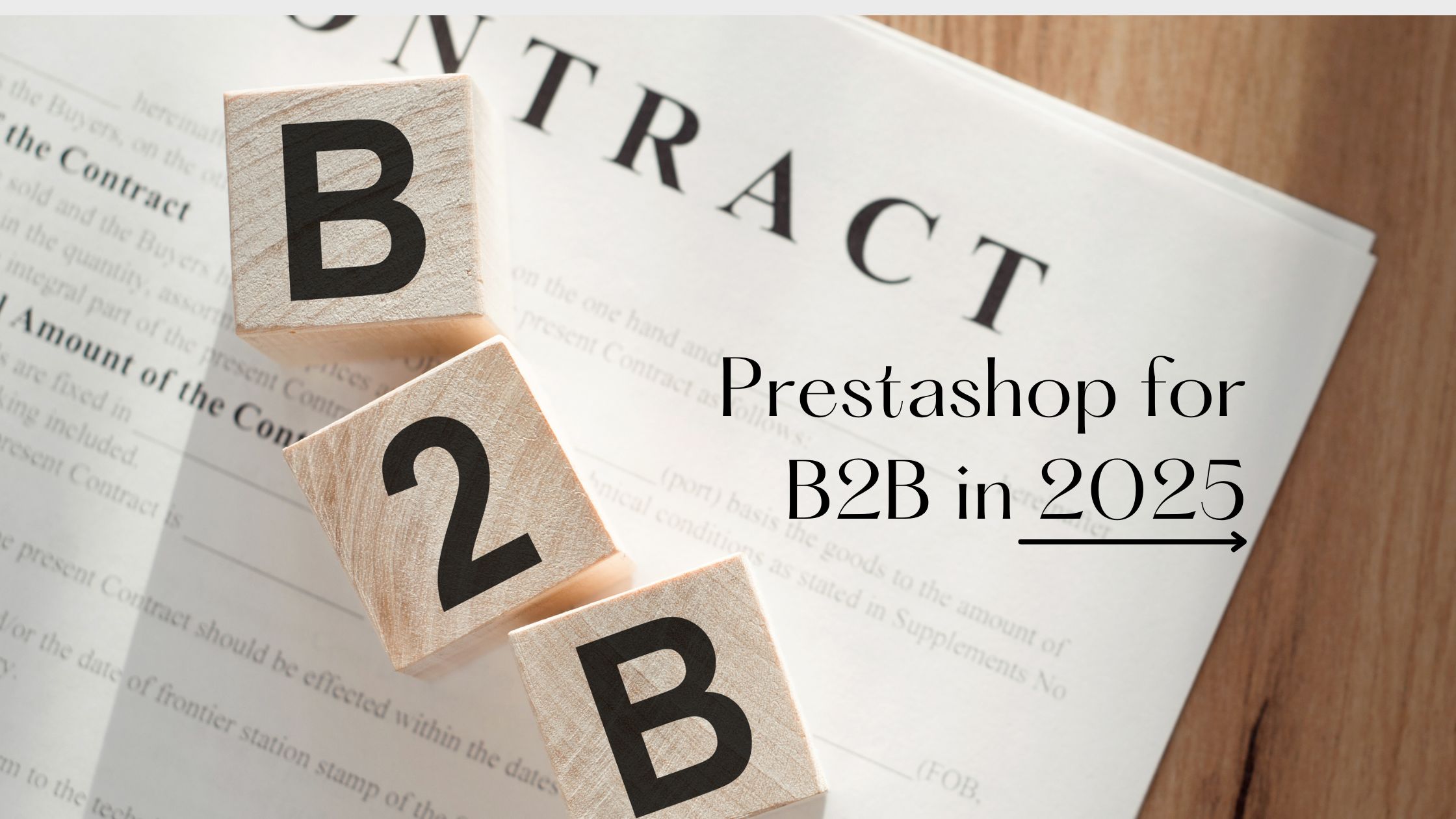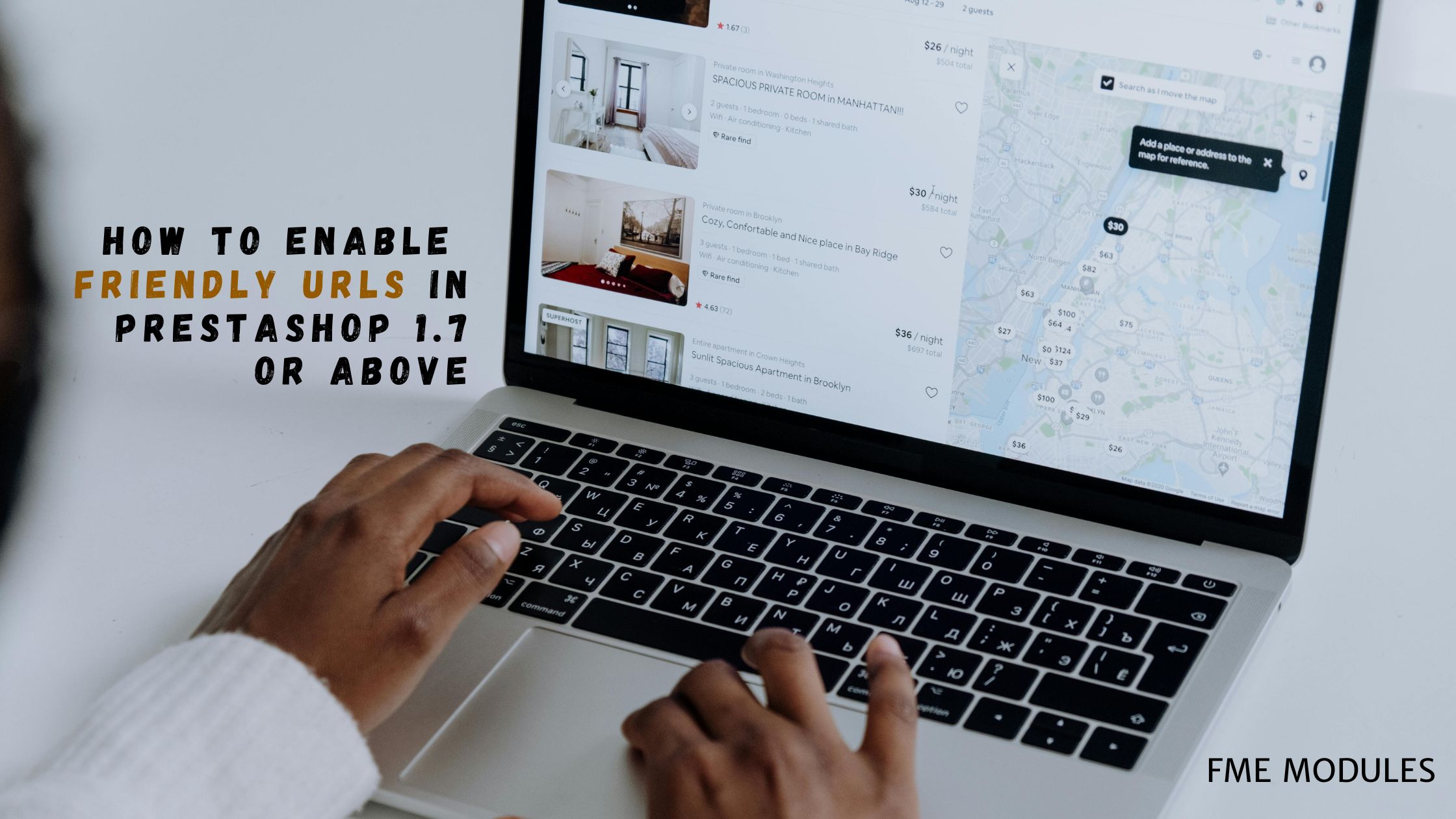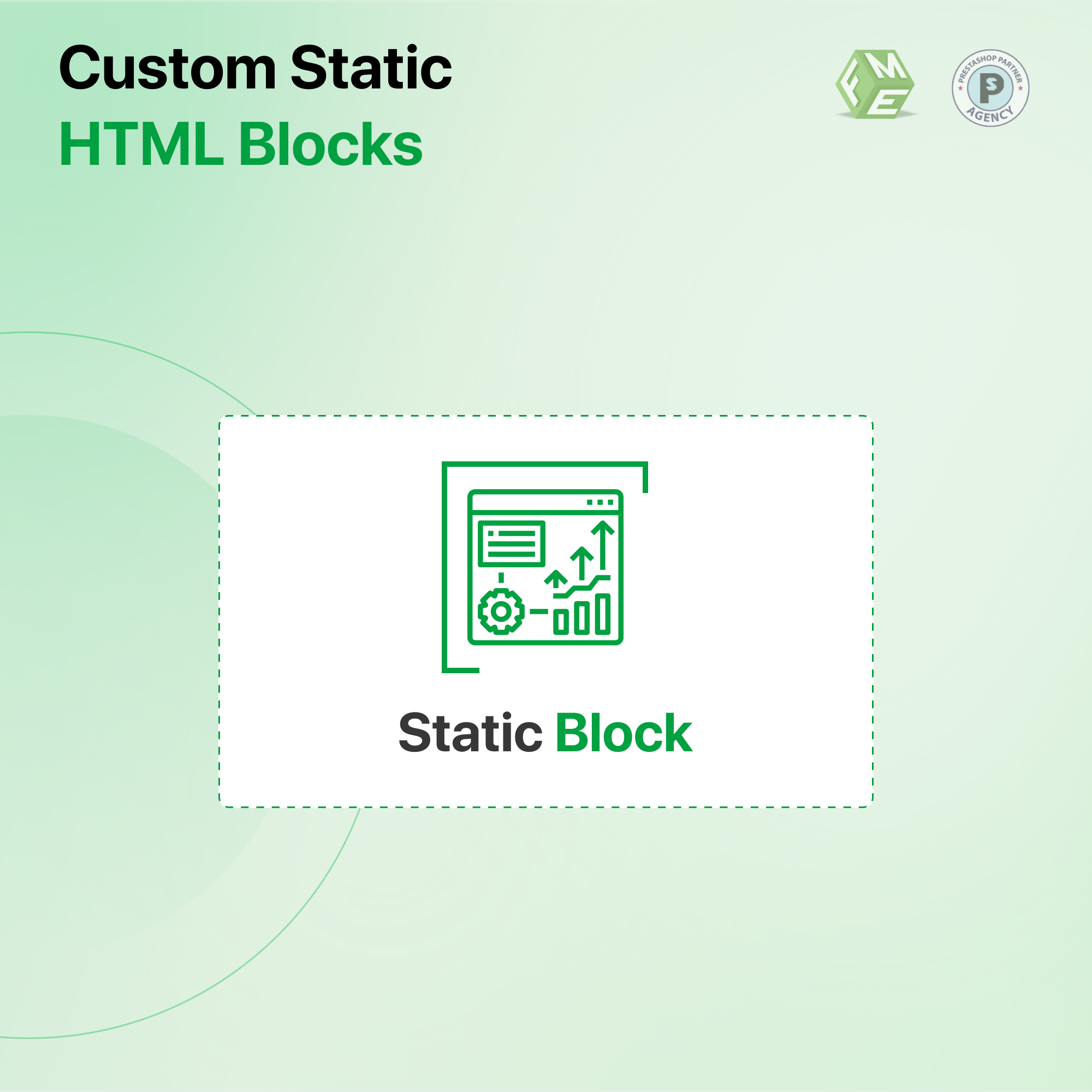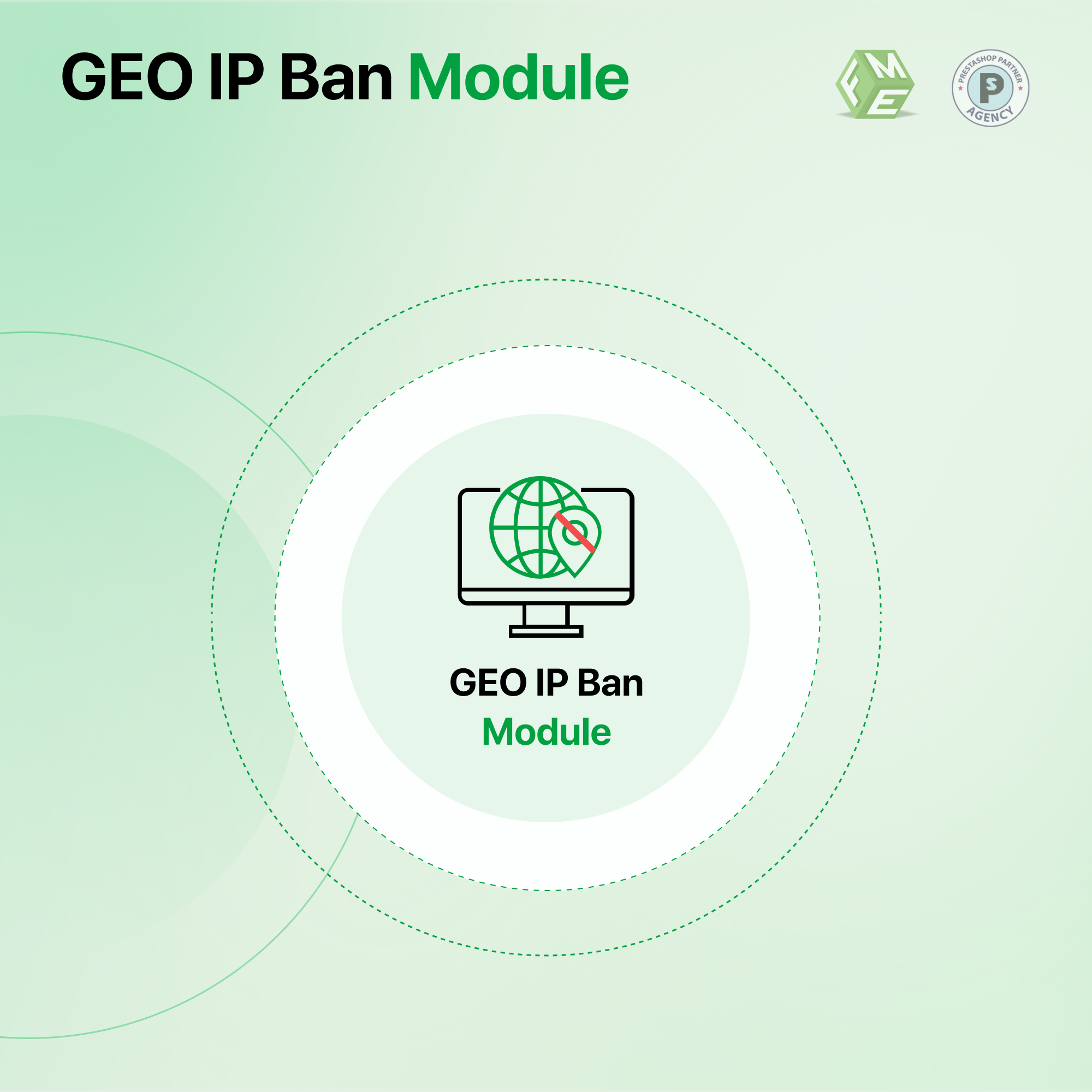¿Cómo crear un blog simple en PrestaShop?
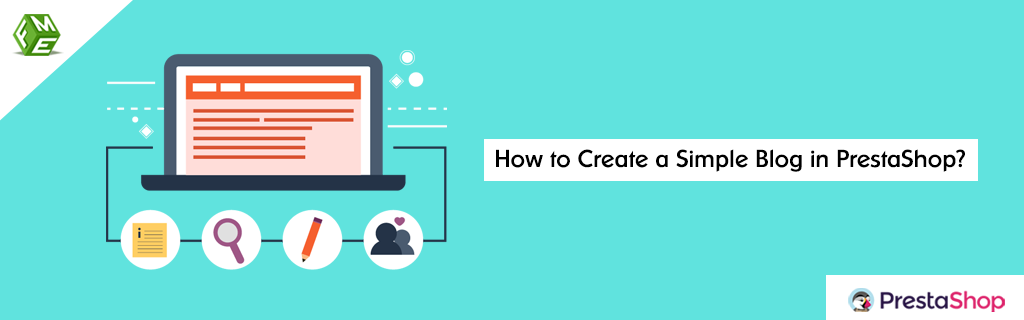
Posted On: Nov 27, 2019
Categories: Prestashop 1.6
El blogging te ayuda a transformar tus productos y el nombre de tu empresa en una marca reconocida al compartir contenido autoritario, bien investigado, interactivo, atractivo y educativo. La mayoría de los minoristas, que no se preocupan por la calidad, no se molestan en educar a sus clientes por temor a perderlos. Puedes dejarlos atrás al promover más abiertamente las cualidades de calidad de diferentes productos en tu blog.
Para crear un blog en PrestaShop, puedes usar herramientas gratuitas con funcionalidad limitada que te permiten comenzar a publicar artículos por ahora, pero pueden no cumplir tus necesidades a medida que avances en el blogging. Para tener tranquilidad desde el primer día hasta lograr un blog de autoridad, recomendamos la instalación del módulo de blog Advance PrestaShop. Sigue el tutorial para obtener una revisión rápida de cómo crear un blog con la ayuda de este módulo.
Paso 1: Descarga e instala el plugin. Encuentra "Advance Blog" en la sección de módulos y haz clic en "Configurar".
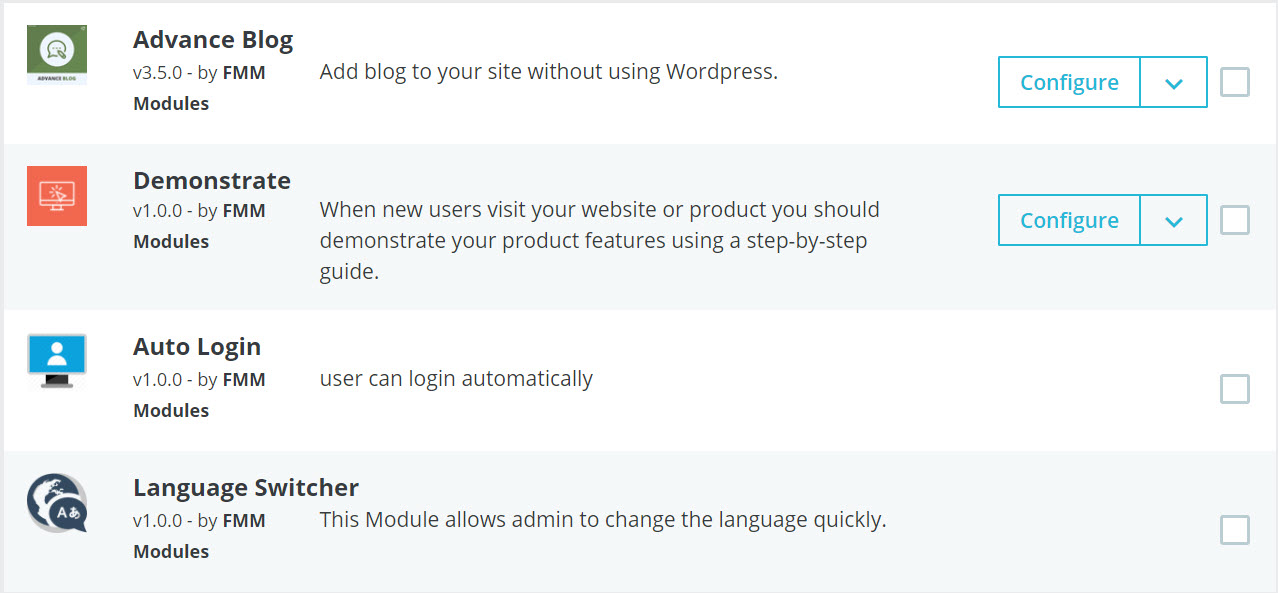
Paso 2: Configura las opciones del blog, como seleccionar un diseño, agregar un título personalizado y detalles de Meta, etc. Puedes habilitar un enlace "Leer más", mostrar la fecha de publicación, el contador de comentarios, el bloque de uso compartido en redes sociales, etc.
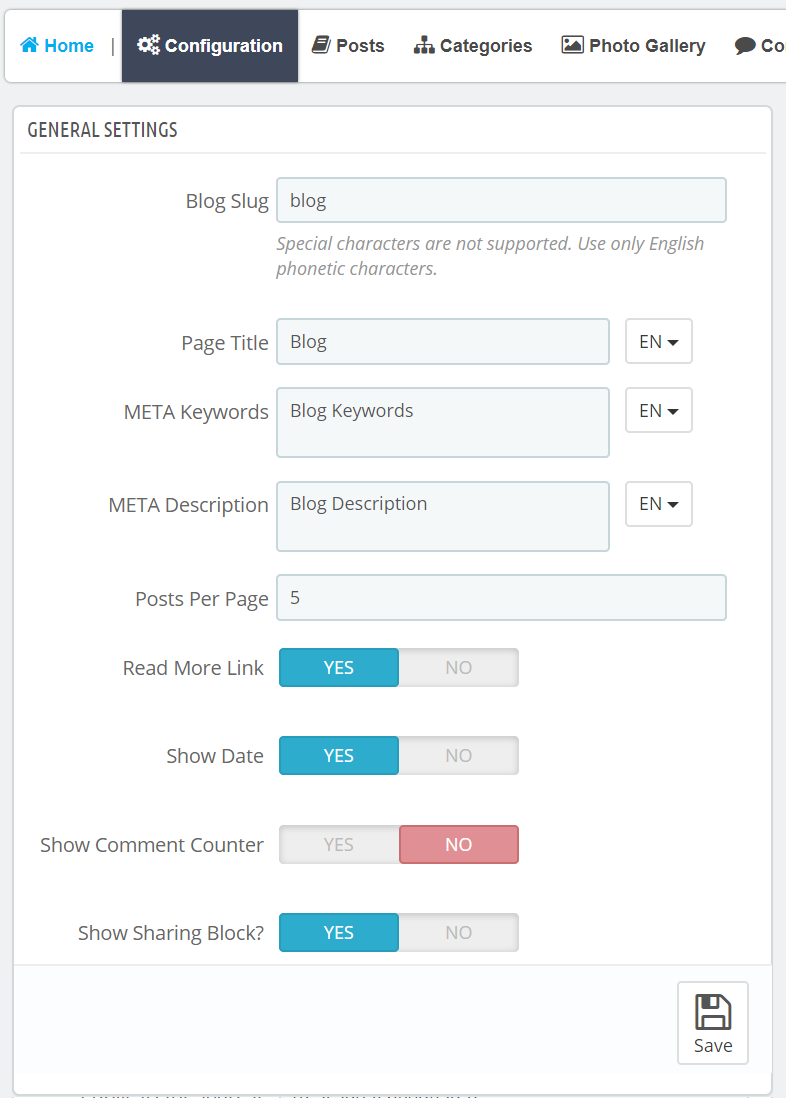
Paso 3: Justo después de configurar las opciones del blog, pasa a la configuración de detalles del blog. Luego, puedes establecer preferencias para los comentarios, el bloque de blogs recientes y el bloque de categorías. 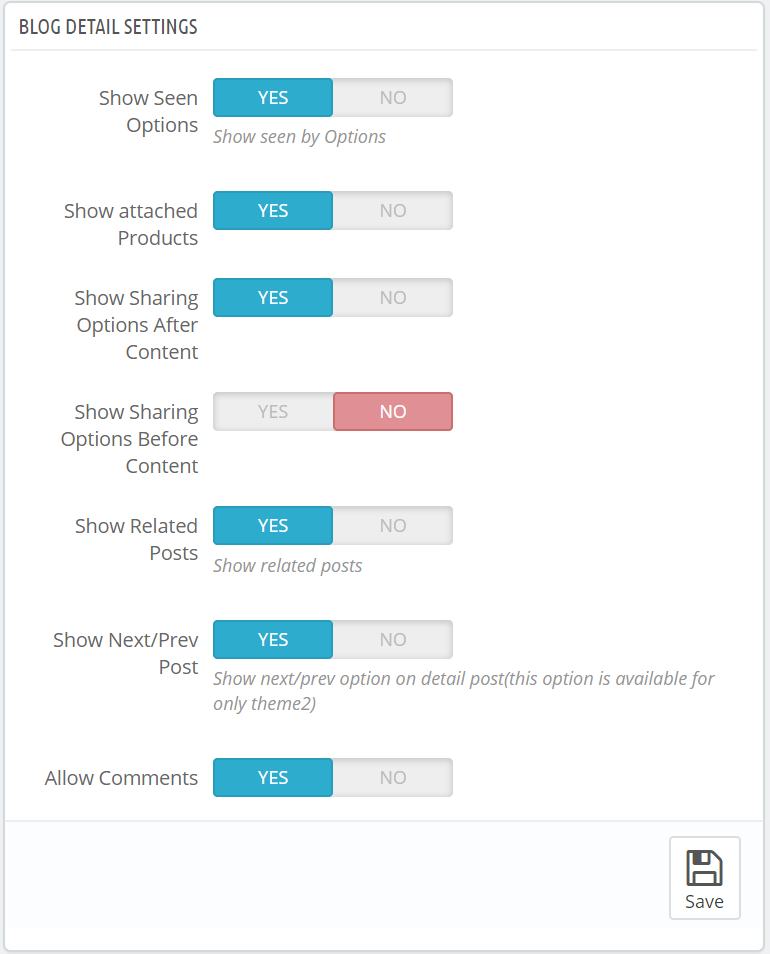
Paso 4: La configuración se extiende al bloque de búsqueda de blogs, archivos, pestañas de blogs en productos y el bloque de comentarios recientes. 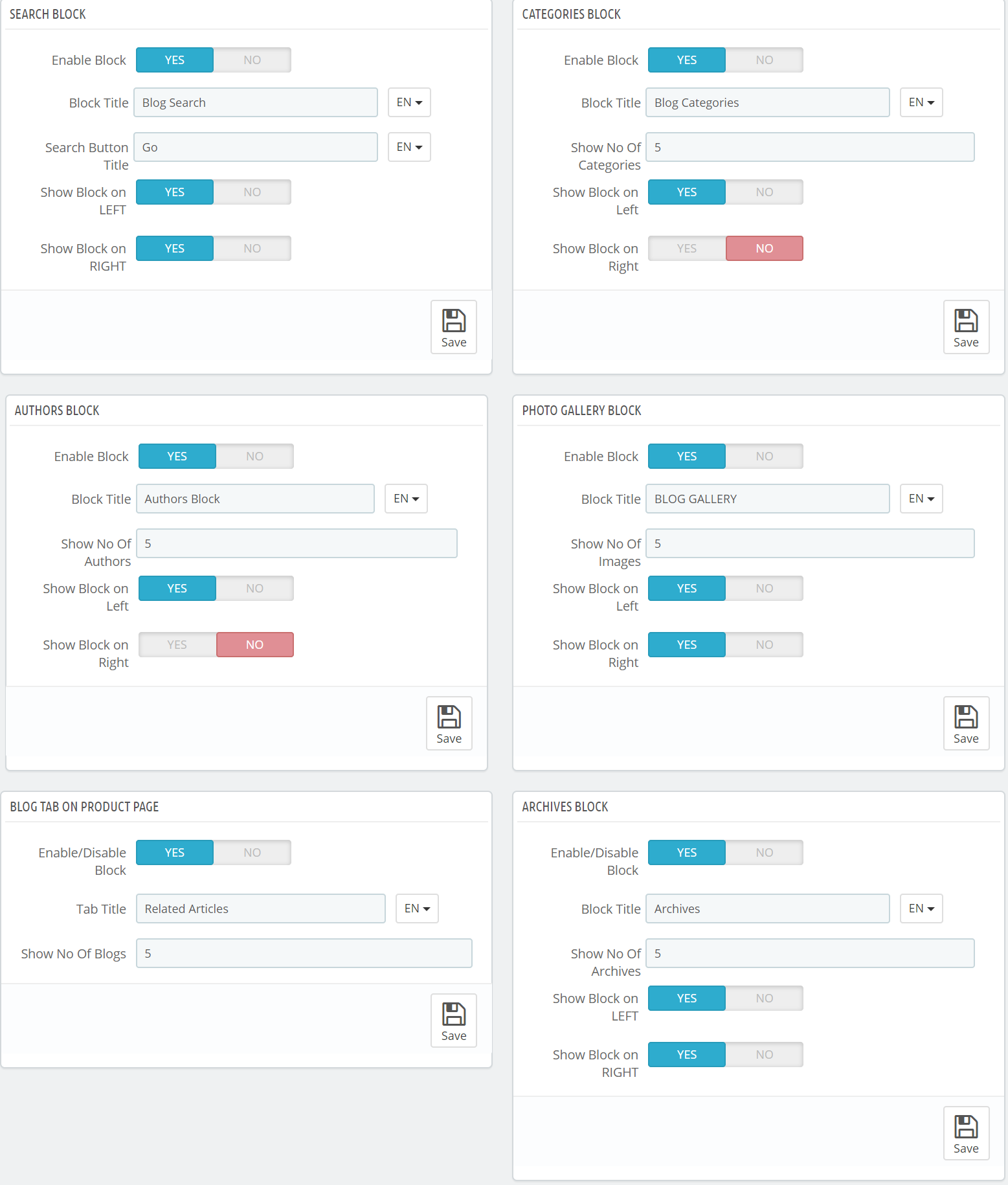
Paso 5: Después de configurar, haz clic en la opción "Categorías". Aquí puedes ver, editar y crear categorías para la clasificación de artículos y publicaciones. 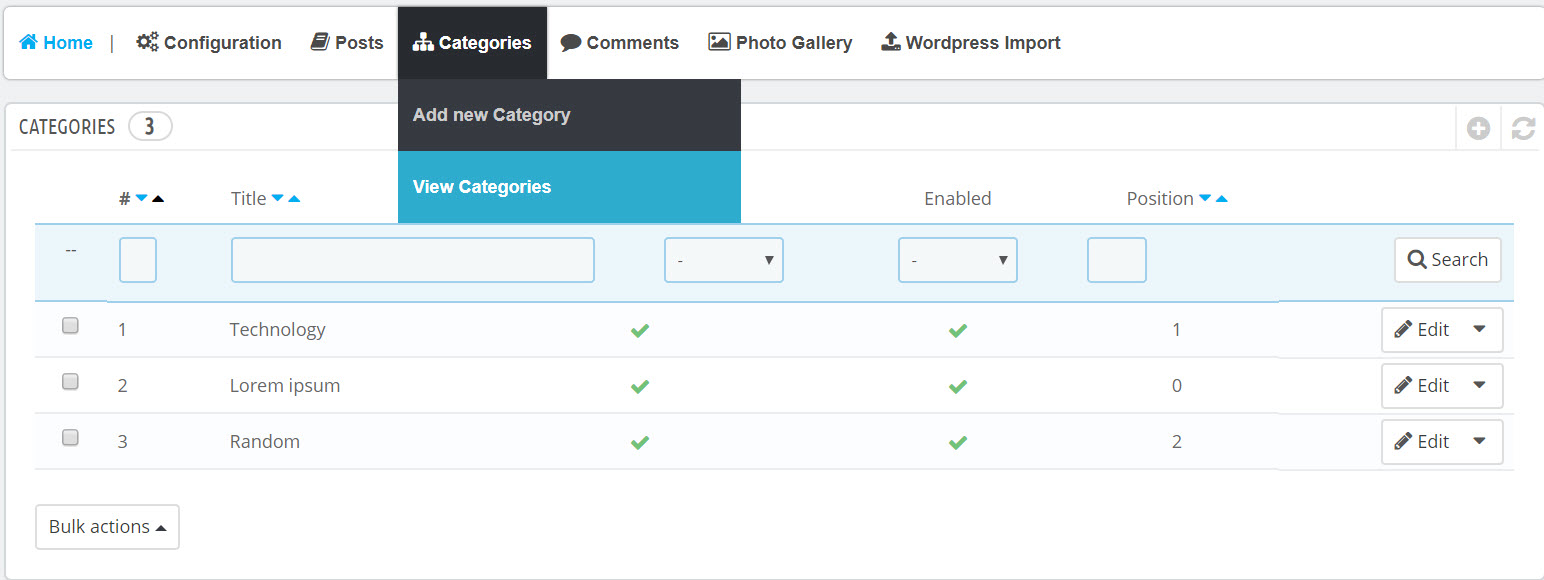
Paso 6: Haz clic en "Añadir nuevo" para crear una categoría. Puedes agregar un título, un enlace permanente, una descripción, una imagen y detalles de Meta para cada categoría.
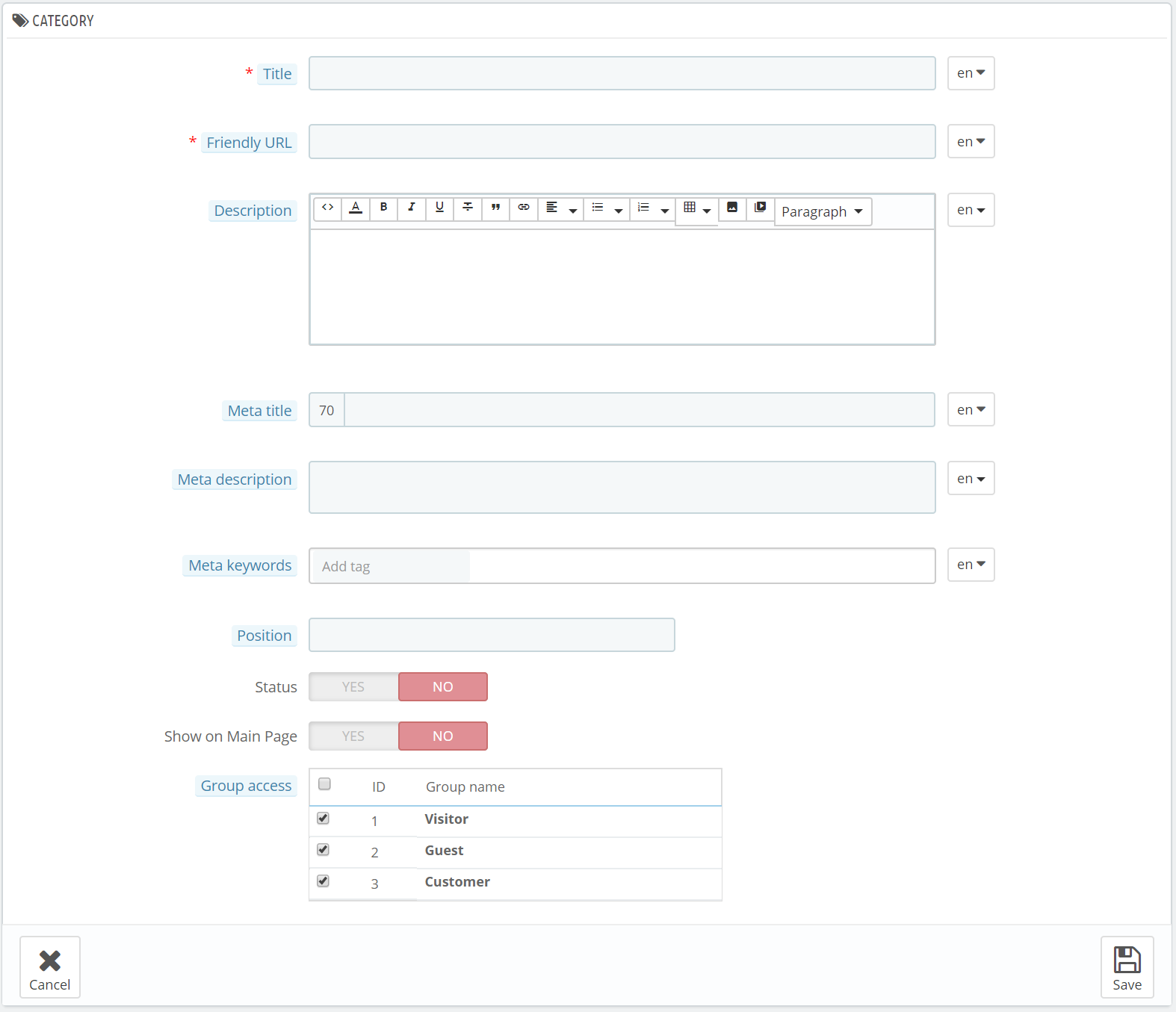
Paso 7: Después de administrar las categorías, haz clic en "Gestionar publicaciones" en el menú de la pestaña Advance Blog. Encontrarás una lista de publicaciones en el sitio web. Aquí puedes agregar, editar o eliminar una publicación.
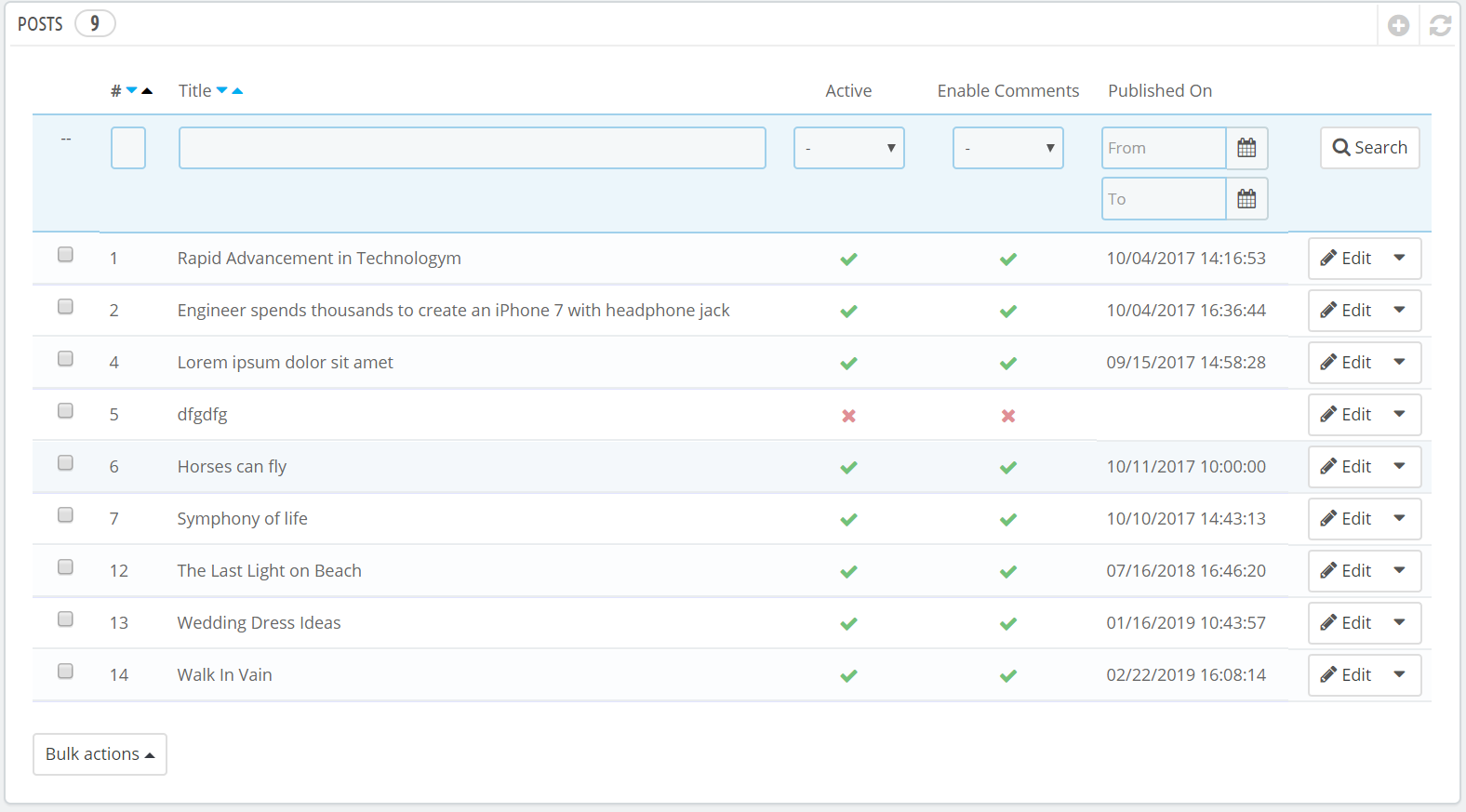
Paso 8: Puedes agregar nuevas publicaciones haciendo clic en el signo más (+). Te pedirá que ingreses detalles completos, incluido el título del artículo, el enlace permanente, el resumen, la descripción, las imágenes, la categoría, los productos relacionados y las publicaciones relacionadas. Además, puedes agregar detalles de Meta a cada publicación para aumentar su clasificación y exposición en línea.
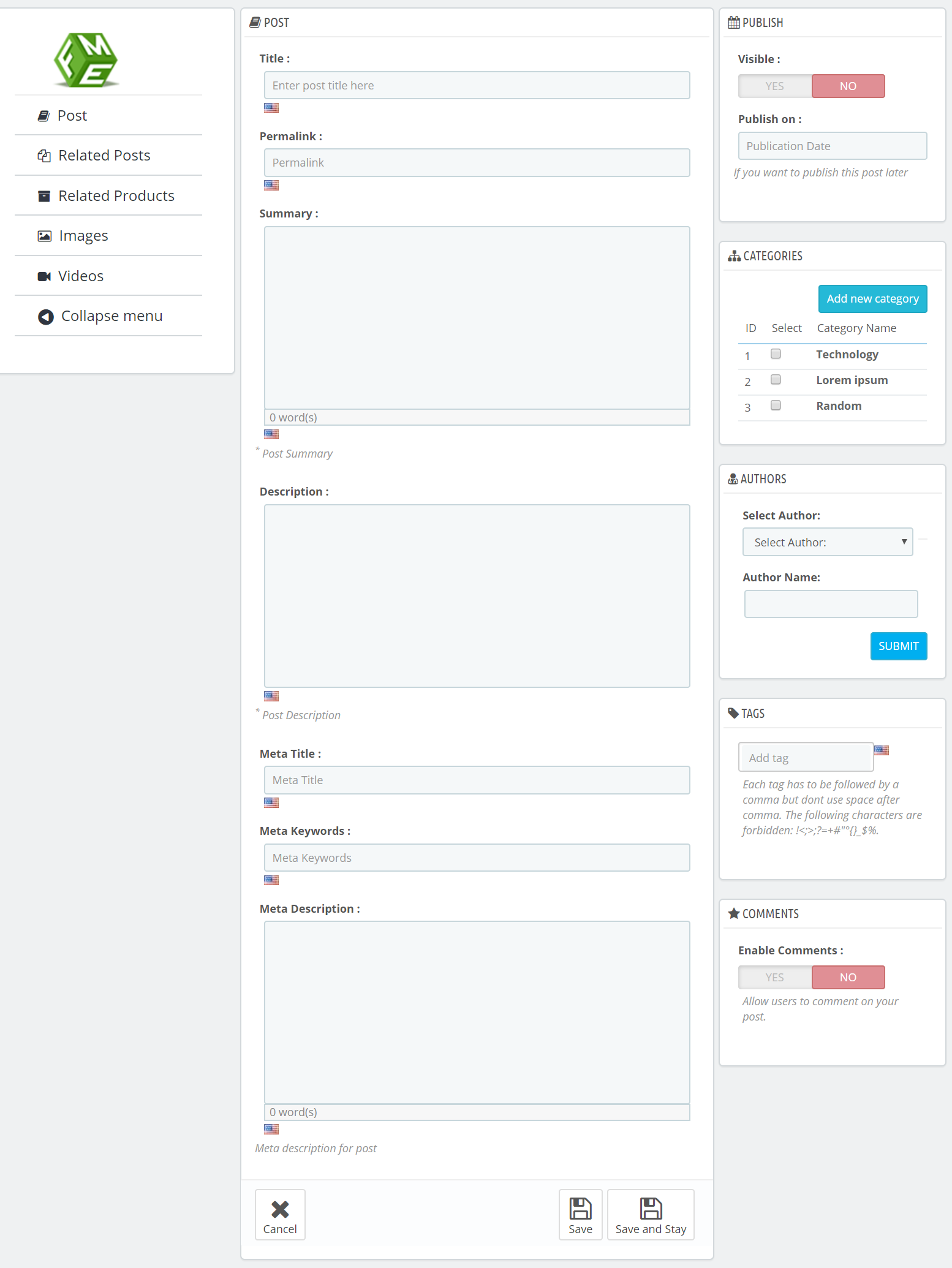
Paso 9: Ahora, ve a la sección "Gestionar comentarios" en la pestaña Advance Blog, y verás todos los comentarios enviados por los clientes para cada artículo.
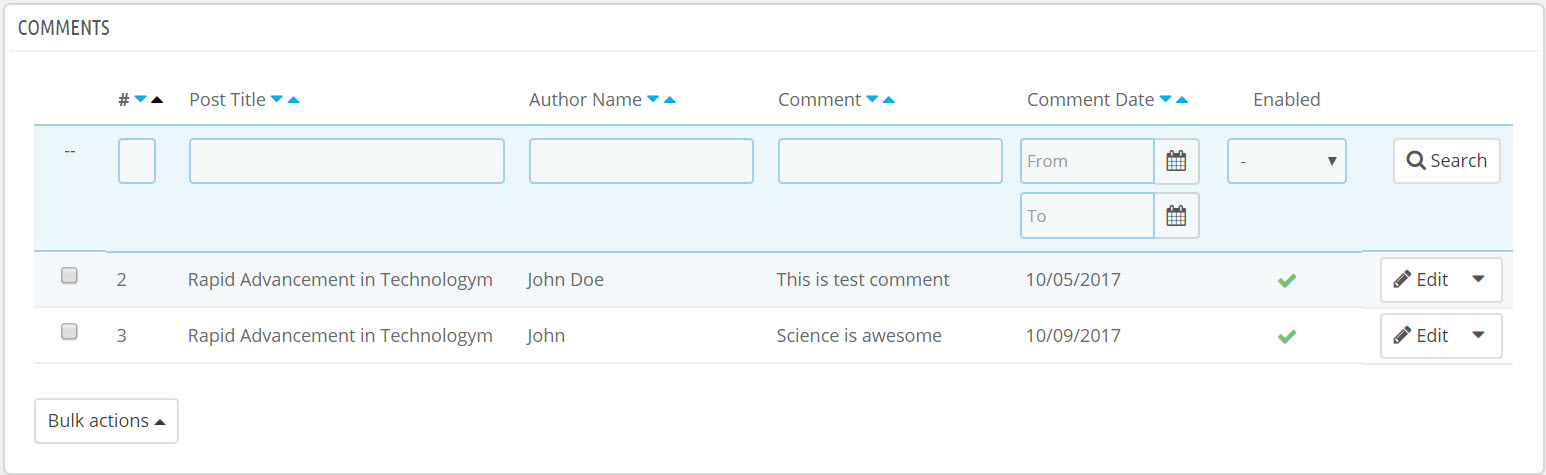
Paso 11: Haz clic en cada comentario para editarlo o eliminarlo si parece inapropiado. Esto te ayudará a prevenir el spam.
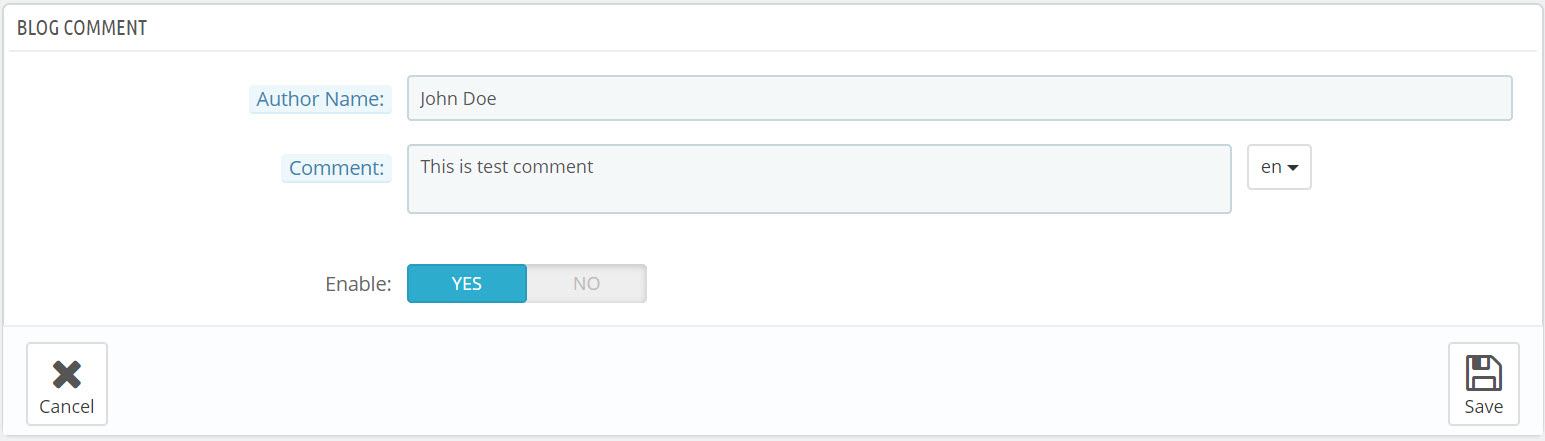
Paso 12: Después de moderar los comentarios y administrar las publicaciones y categorías, puedes ver el sitio web. La página de inicio se verá así.
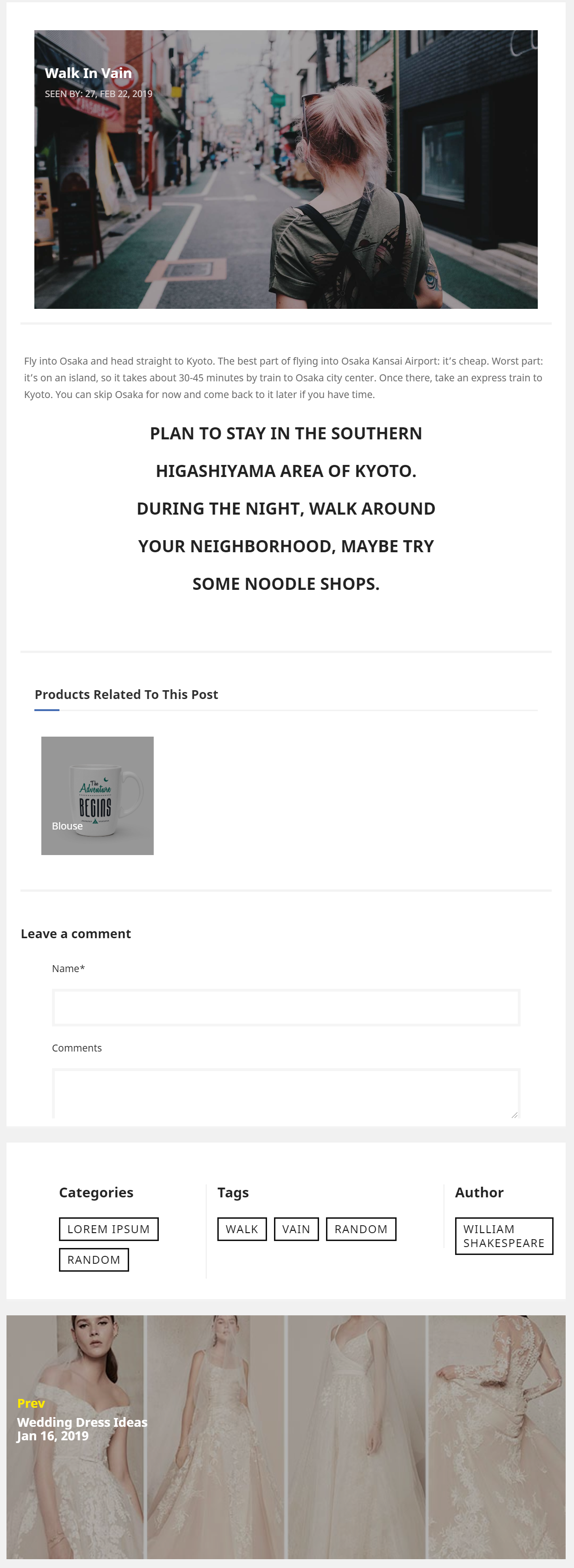
El módulo de blog PrestaShop ofrece un conjunto completo de herramientas para equipar tu tienda en línea con contenido creativo, artístico, atractivo y entretenido. Te mantiene al tanto de las tendencias en marketing, relaciones públicas, optimización para motores de búsqueda y soporte al cliente.